Tiktok được biết đến là nền tảng mạng xã hội thu hút lượng người dùng cực lớn. Lướt Tiktok bạn sẽ bắt gặp rất nhiều âm thanh hay, ấn tượng và mong muốn có thể tải về để sử dụng vào nội dung video của mình hoặc đơn giản là để thưởng thức. Do vậy hôm nay Unica sẽ mách bạn cách tải âm thanh tiktok đơn giản nhất!
Lý do nên tải âm thanh TikTok
- Làm nhạc chuông cho điện thoại
Mỗi khi chuông điện thoại reo lên giai điệu yêu thích của bạn hẳn là tâm trạng của bạn sẽ thoải mái và vui vẻ hơn. Việc sở hữu nhạc chuông độc đáo, ít đụng hàng cũng giúp bạn nhanh chóng nhận diện có cuộc gọi đến hơn. Thế nên bạn có thể tải ngay bản nhạc TikTok đang HOT HIT hiện nay về và cài làm nhạc chuông cho dế yêu của bạn.
-
Nghe nhạc offline mọi lúc, mọi nơi
Bạn cũng có thể giảm stress và thư giãn với những bản nhạc TikTok yêu thích bằng cách lưu tất cả các bản nhạc TikTok bạn yêu thích về cùng danh sách phát. Điều này sẽ giúp bạn có thể nghe nhạc mọi lúc, mọi nơi mà không tốn dữ liệu điện thoại. Và cũng không phải mất thời gian lướt lướt từng video TikTok khi muốn nghe nhạc.

Tải âm thanh Tiktok
-
Chèn nhạc vào video để tạo thành sản phẩm hấp dẫn
Bạn có thể sử dụng nhạc tải từ video TikTok để làm nhạc nền cho các đoạn video của bạn. Video với nội dung sáng tạo, hấp dẫn kết hợp với đoạn nhạc đang HOT Trend sẽ giúp video của bạn tạo ấn tượng mạnh mẽ và dễ dàng lên xu hướng hơn.
-
Học ngoại ngữ
Việc học ngoại ngữ từ các đoạn nhạc yêu thích đã được chứng minh mang lại kết quả tích cực với nhiều bạn trẻ. Việc học ngoại ngữ lúc này sẽ rất nhẹ nhàng, các bạn có thể vừa học vừa thư giãn. Cách học này giúp các bạn nhanh nhớ và nhớ lâu hơn so với cách học truyền thống.
Chinh phục cách Kiếm tiền từ Tiktok đỉnh cao bằng cách đăng ký học online ngay. Khóa học sẽ giúp bạn biết được các bước để tự xây dựng được - cũng như sự sống còn của 1 tài khoản triệu view. Đồng thời, bạn sẽ nắm được các bí mật trong thuật toán cốt lõi của Tiktok để có thể bẻ khóa chúng. Không những vậy, bạn cũng sẽ biết cách sửa chữa, khắc phục những sự cố kênh Tiktok đang gặp phải như mất tương tác, tụt follow. Đăng ký ngay:



Cách tải âm thanh TikTok trên máy tính
Có rất nhiều cách để tải âm thanh TikTok. Dưới đây là 5 cách lưu âm thanh trên TikTok về từ máy tính đơn giản và dễ thực hiện nhất cho bạn tham khảo:
VLC Media Player
Để có thể tải âm thanh TikTok về máy tính trước hết bạn cần cài đặt VLC Media Player dành cho Windows về máy tính. Chi tiết cách thực hiện như sau:
- Bước 1: Truy cập vào trang chủ để tải VLC Media Player cho Windows. Sau đó chọn “Tải xuống VLC”
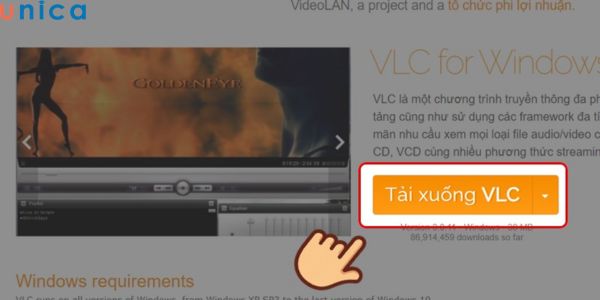
Tải xuống phần mềm VLC Media Player dành cho Windows
- Bước 2: Chọn nơi lưu ứng dụng rồi chọn “Save”.
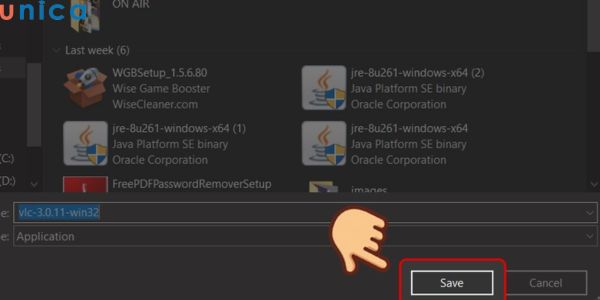
Chọn nơi lưu ứng dụng
- Bước 3: Sau khi hoàn thành quá trình tải xuống, bạn hãy vào nơi lưu tệp và nhấn double click vào biểu tượng VLC Media Player để cài đặt.
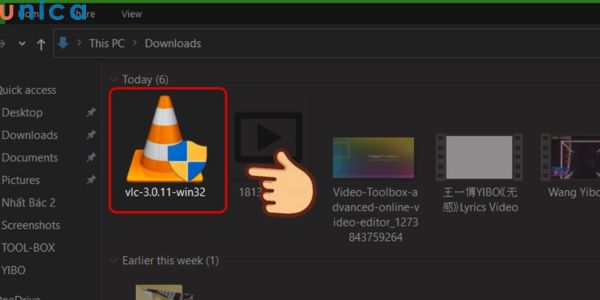
Cài đặt ứng dụng để sử dụng
- Bước 4: Chọn ngôn ngữ cài đặt rồi nhấn “OK”
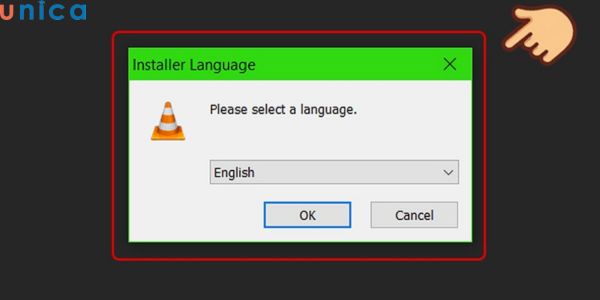
Chọn ngôn ngữ để sử dụng
- Bước 5: Chọn “Next” để tiến hành setup ứng dụng
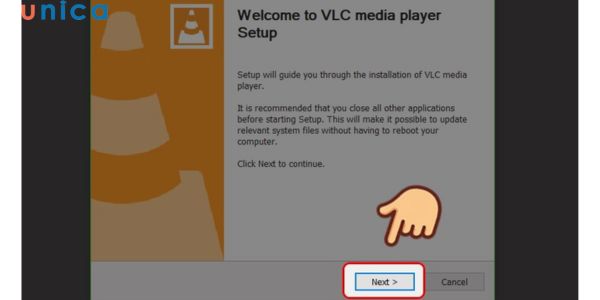
Chọn next để setup ứng dụng
- Bước 6: Tham khảo các điều khoản hợp đồng của VLC Media Player rồi chọn “Next” để qua bước tiếp theo.
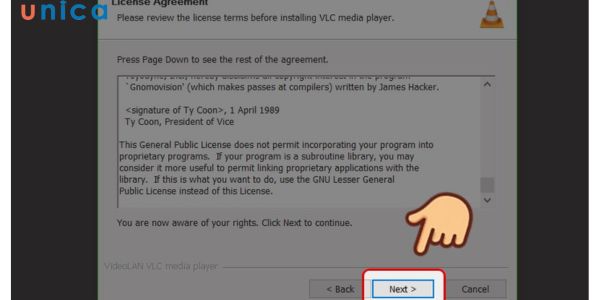
Chọn “Next” để qua bước tiếp theo
- Bước 7: Ở bước này có thể chọn hoặc bỏ chọn một số tính năng của VLC Media Player theo nhu cầu sử dụng. Sau đó chọn “Next”.
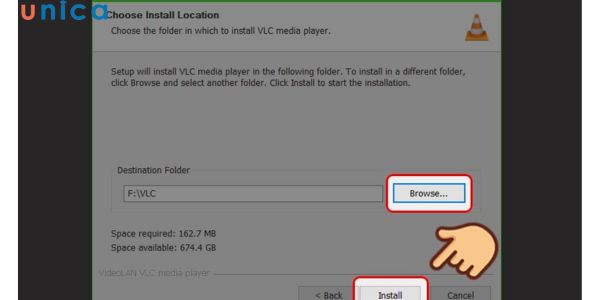
Tiếp tục chọn “next”
- Bước 8: Chọn “Browse,” để điều chỉnh nơi cài đặt. Sau đó chọn “Install”.
- Bước 9: Chọn "Finish" để hoàn thành quá trình cài đặt VLC Media Player.
>>> Xem thêm: 10 ứng dụng và website chuyển nhạc tiktok sang mp3 làm nhạc chuông
Sau khi đã cài đặt VLC Media Player về máy tính thành công, bạn hãy mở ứng dụng lên và tiến hành lưu nhạc TikTok vào kho nhạc của bạn. Chi tiết các bước thực hiện như sau:
- Bước 1: Bạn hãy mở ứng dụng VLC Media Player. Sau đó click vào “Media”, chọn tiếp “Convert / Save”
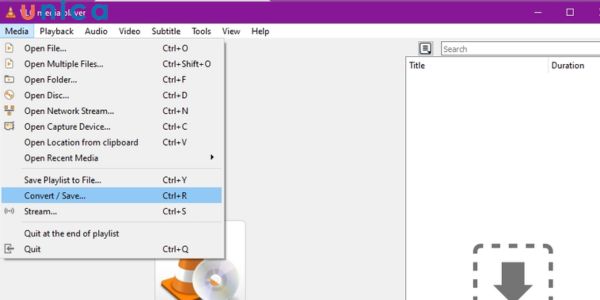
Mở ứng dụng VLC media player chọn “media”
- Bước 2: Thêm video bạn muốn tải âm thanh TikTok ở ô “Source” rồi lần lượt chọn định dạng file ở ô “Profile”, chọn nơi bạn muốn lưu trữ ở ô “Destination file".
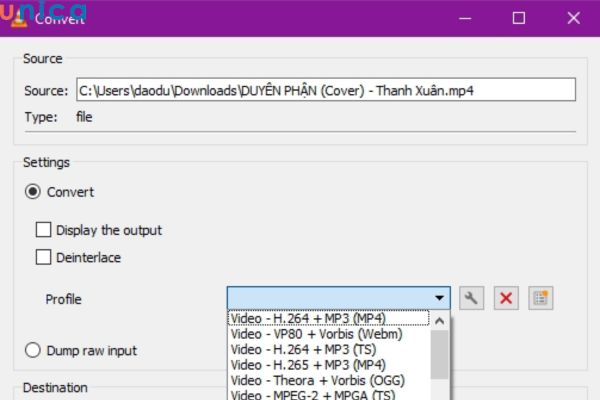
Chọn nơi bạn muốn lưu trữ ở ô “Destination file"
- Bước 3: Nhấn chọn “Start” để hoàn thành.
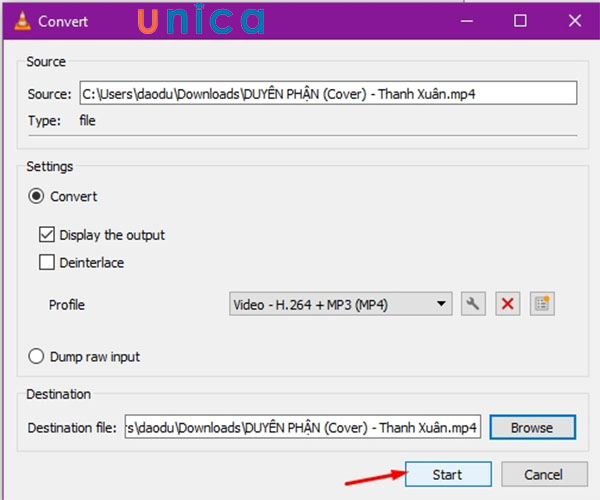
Nhấn chọn “Start” để hoàn thành
Freemake Video Converter
Ứng dụng Freemake Video Converter được đánh giá cao với tốc độ tải âm thanh TikTok. File âm thanh được chuyển đổi từ Freemake Video Converter có chất lượng cao, có nhiều lựa chọn định dạng để bạn lựa chọn. Hơn thế nữa, ứng dụng này hoàn toàn miễn phí. Cách sử dụng Freemake Video Converter để lưu âm thanh trên TikTok về máy như sau:
- Bước 1: Bạn hãy đi để đến trang tải ứng dụng Freemake Video Converter mới nhất. Bạn chỉ cần chọn lệnh “Download” sau đó thực hiện theo hướng dẫn hiển thị để cài đặt Freemake Video Converter về máy tính.
- Bước 2: Sau khi cài đặt thành công, bạn hãy mở ứng dụng bằng cách nhấp chuột 2 lần vào biểu tượng Freemake Video Converter.
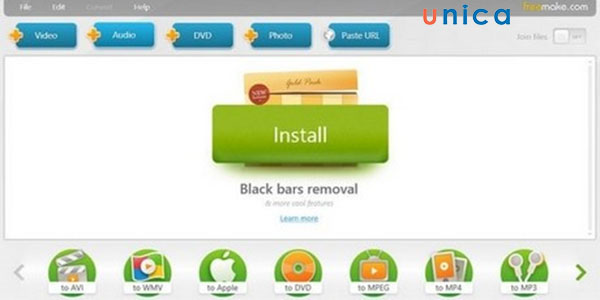
Giao diện ứng dụng Freemake Video Converter
- Bước 3: Từ giao diện chính bạn hãy vào “File” rồi chọn “Add Video”.
- Bước 4: Khi giao chọn video mở lên, bạn hãy vào mục chứa video TikTok và nhấn chọn video bạn muốn lưu âm thanh. Chọn tiếp "Open".
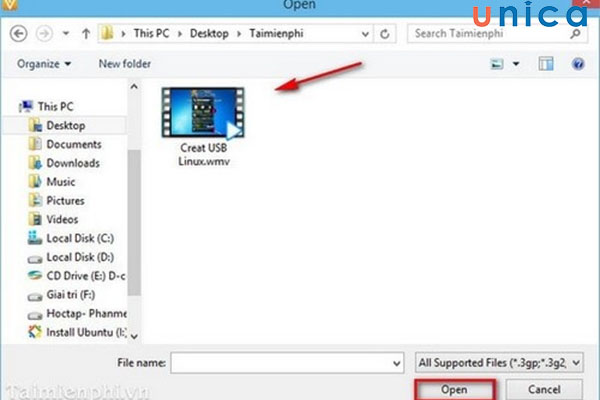
Chọn video tải lên trên ứng dụng
- Bước 5: Chọn định dạng đầu ra cho Video TikTok ở phía dưới màn hình. Freemake Video Converter mang đến cho bạn khá nhiều định dạng chuyển đổi.
- Bước 6: Lần lượt chọn các tùy chỉnh sau:
(1): Chọn vị trí lưu file âm thanh TikTok sau khi chuyển đổi
(2): Chọn chất lượng âm thanh lưu trữ.
(3): Chọn Convert để thực hiện lệnh tải âm thanh TikTok.
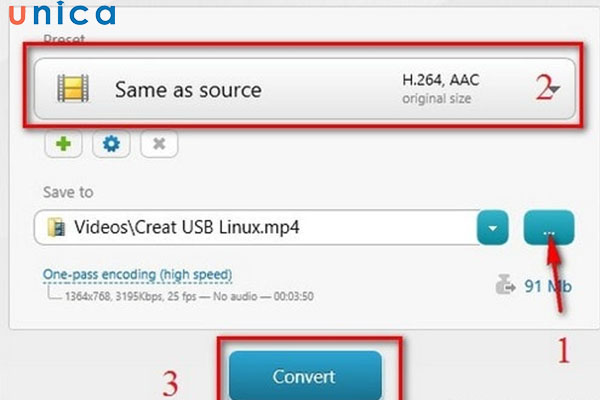
Chọn Convert để thực hiện lệnh
- Bước 7: Bạn hãy chờ đợi giây lát để chuyển đổi video. Sau đó chọn “OK” để hoàn thành.
Any Video Converter
Any Video Converter Free cũng là một trong những ứng dụng giúp bạn tải âm thanh TikTok về máy tính hoàn toàn miễn phí. Ưu điểm nổi bật của Any Video Converter là giúp bạn có thể lưu âm thanh video TikTok dưới nhiều định dạng khác nhau. Quá trình tải âm thanh video TikTok về máy tính được thực hiện theo các bước sau đây:
- Bước 1: Đầu tiên bạn hãy đến trang tải phiên bản Any Video Converter mới nhất. Bạn chỉ cần chọn lệnh “Download” sau đó thực hiện theo hướng dẫn hiển thị để cài đặt Any Video Converter về máy tính.
- Bước 2: Khởi động Any Video Converter Professional sau đó chọn “Convert Video”, chọn tiếp “Add video” hoặc bạn có thể chọn phương pháp kéo/thả tập tin để thêm Video TikTok cần tải âm thanh.
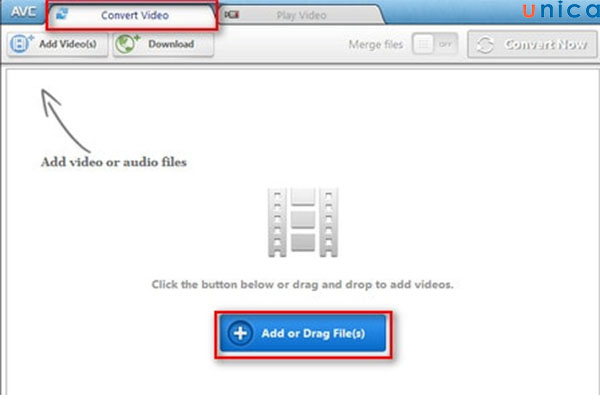
Chọn âm thanh cho lên ứng dụng
- Bước 3: Chọn Video TikTok cần tải âm thanh, sau đó chọn “Open”
- Bước 4: Tùy chỉnh một số thông số của Video đầu ra sau đó chọn “Convert Now” để thực hiện quá trình chuyển đổi.
>>> Tất cả đều có trong cuốn sách "SÁCH CẨM NANG BÁN HÀNG TIKTOK TƯ ZERO ĐẾN HERO"


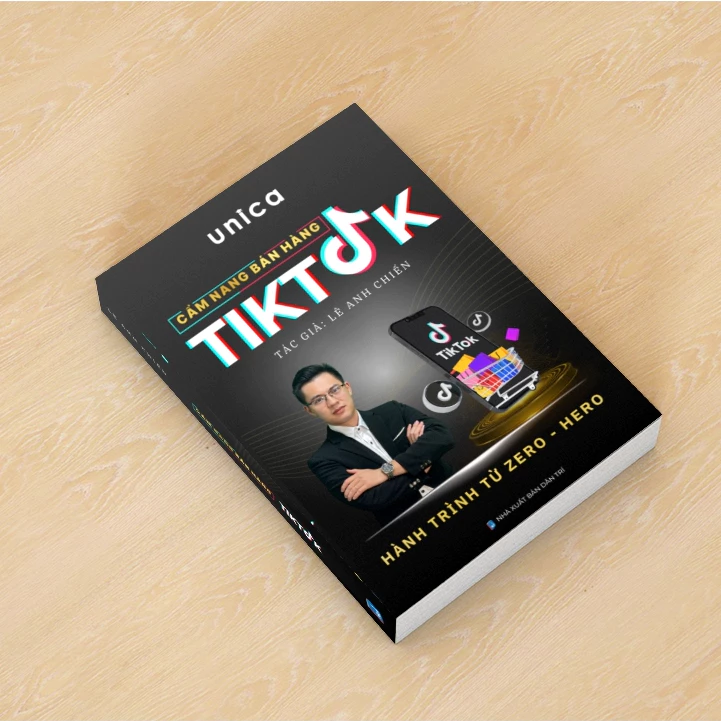
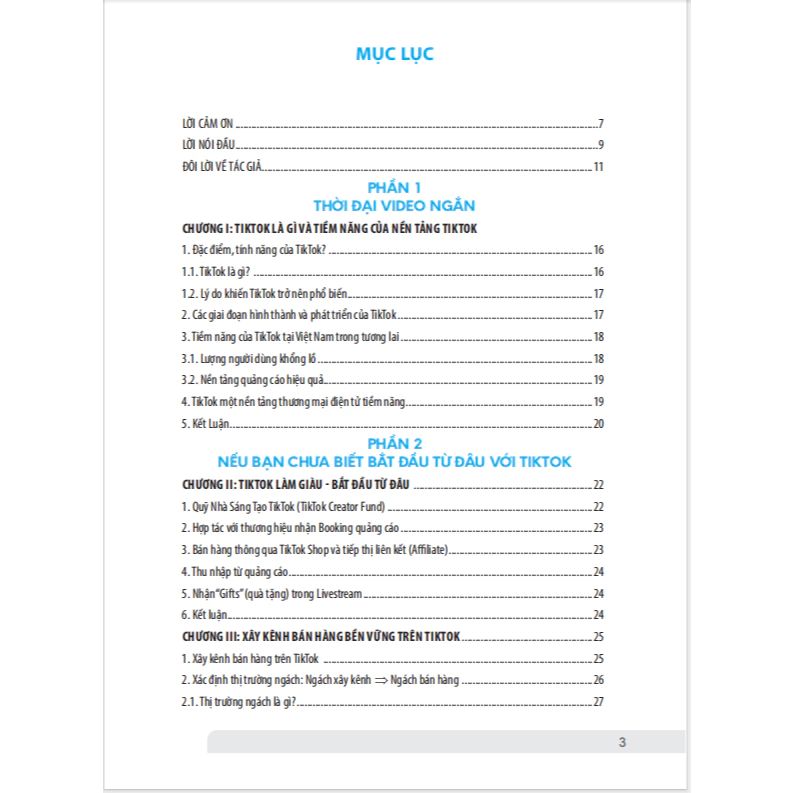
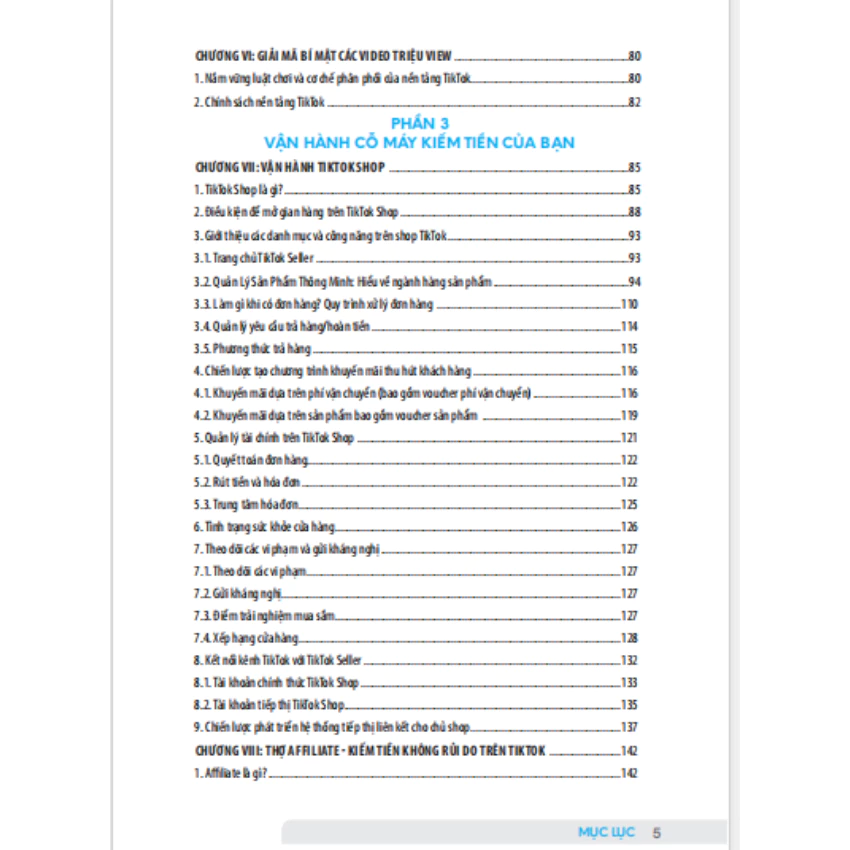
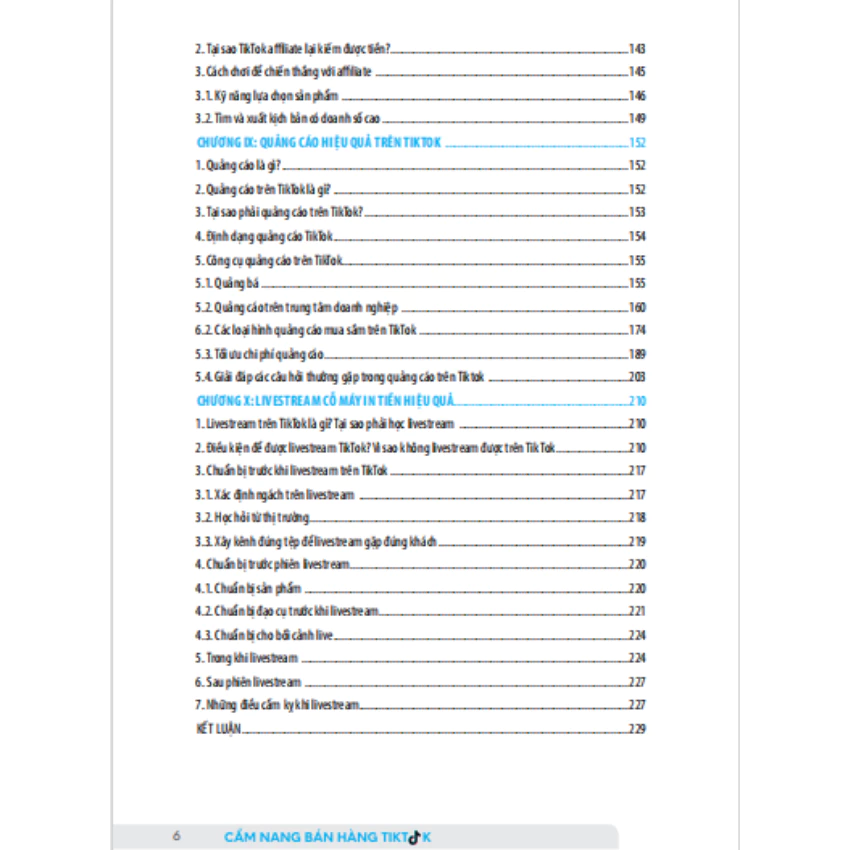
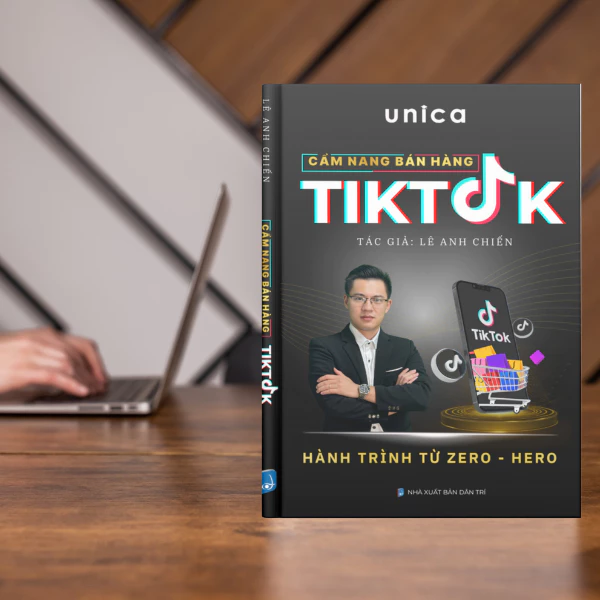
4K Video Downloader
4K video downloader là phần mềm chuyển đổi chất lượng video từ các mạng xã hội về máy tính. Ứng dung này tương thích với hầu hết các hệ điều hành hiện đại như Android, MacOS, Linux,... Bạn có thể sử dụng bản miễn phí hoặc tham khảo các gói bản quyền của 4K video downloader để trải nghiệm những tính năng ưu việt hơn. Cách tải âm thanh TikTok về máy tính từ 4K video downloader được thực hiện như sau:
- Bước 1: Truy cập đến trang tải 4K Video Downloader mới nhấ về máy tính. Bạn chỉ cần chọn lệnh “Free Download” sau đó thực hiện theo hướng dẫn hiển thị để cài đặt 4K Video Downloader.
- Bước 2: Mở ứng dụng TikTok trên máy tính rồi sao chép link liên kết của video bạn muốn tải âm thanh trên TikTok. Bằng cách nhấn chọn mũi tên ở bìa phải màn hình. Chọn tiếp "Sao chép liên kết".
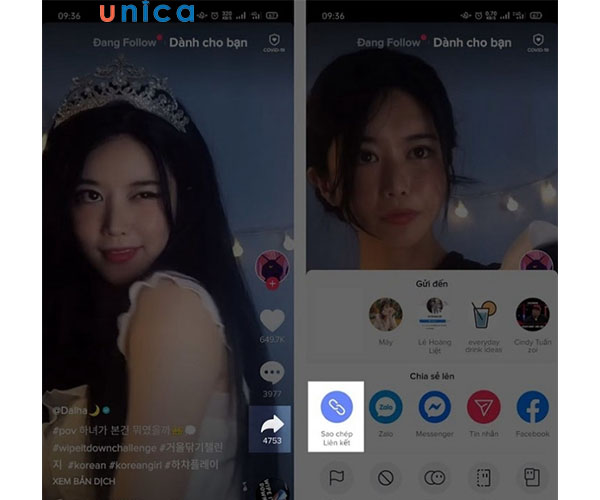
Cách lấy link video trên TikTok
- Bước 3: Mở ứng dụng 4K Video Downloader trên máy tính. Sau đó chọn mục “Paste Link” để dán link video TikTok bạn vừa sao chép.
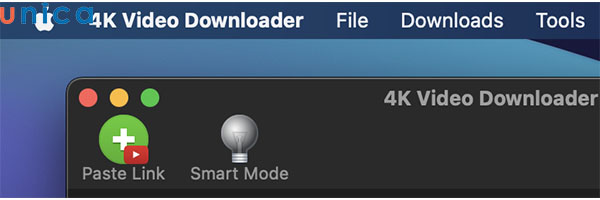
Mở ứng dụng 4K Video Downloader trên máy tính
- Bước 4: Chọn "Download Playlis" hoặc "Download Clip" để tải video.
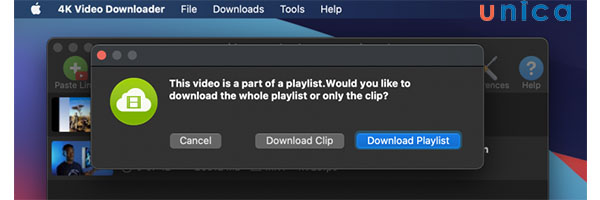
Chọn Download Playlist hoặc Download Clip
- Bước 5: Lựa chọn định dạng và chất lượng video bạn muốn lưu trữ. Sau đó chọn tiếp “Download” và chờ quá trình tải hoàn thành.
UniConverter
Ứng dụng Uniconverter có tên đầy đủ là Wondershare UniConverter. Đây là ứng dụng cho phép bạn chuyển đổi các định dạng video trên các nền tảng mạng xã hội về máy tính cực nhanh với 4 bước sau đây:
- Bước 1: Đầu tiên bạn chọn link chính thức để tải ứng dụng Wondershare UniConverter về máy
- Bước 2: Mở ứng dụng Wondershare UniConverter. Sau đó nhấn vào biểu tượng "Add or drag files here to start conversion" để chọn video TikTok bạn đã lưu về máy.
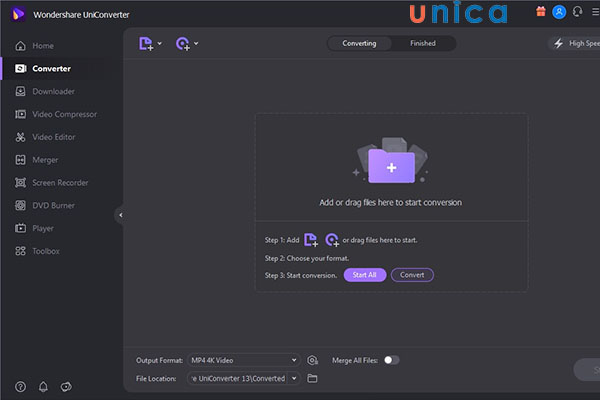
Mở ứng dụng Wondershare UniConverter để sử dụng
- Bước 3: Tùy chỉnh chất lượng video đầu ra theo gợi ý ở hình bên dưới.
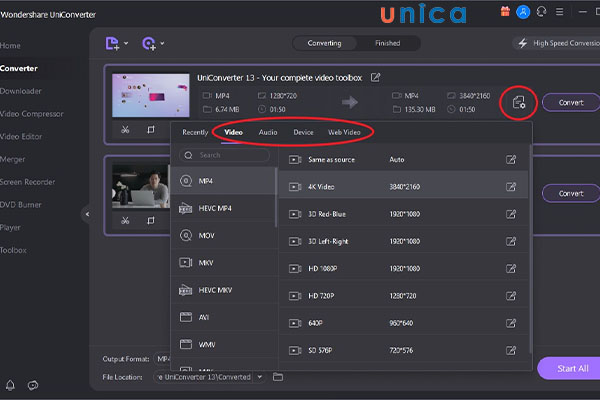
Tùy chỉnh chất lượng video đầu ra
- Bước 4: Chọn “Start all” để tải âm thanh video TikTok về máy.
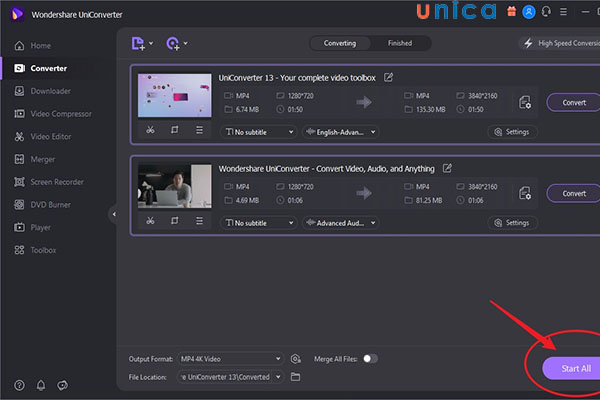
Chọn “Start all” để tải âm thanh video TikTok
Hướng dẫn cách tải âm thanh trên TikTok bằng phần mềm
Cách lưu âm thanh TikTok về điện thoại bằng phần mềm có phần đơn giản và nhanh hơn so với các phương pháp khác. Để giúp bạn dễ nắm bắt hơn chúng tôi sẽ chia sẻ nhanh với bạn 3 phần mềm tải âm thanh TikTok về điện thoại ở bên dưới đây.
Cách tải nhạc từ video TikTok về điện thoại bằng phần mềm CloudConvert
- Bước 1: Mở Tiktok > Chọn video có bài nhạc mà bạn thích nhất > Chọn biểu tượng chia sẻ bên phải góc dưới màn hình.
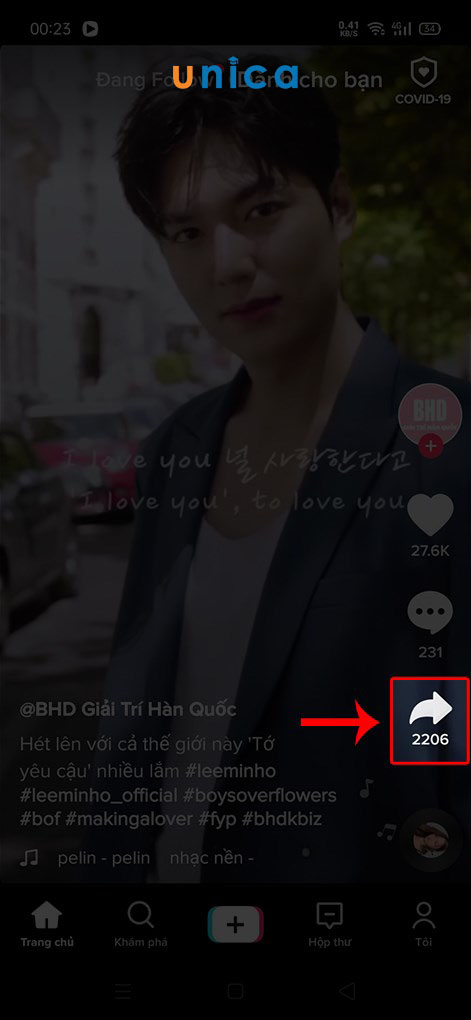
Chọn biểu tượng chia sẻ
- Bước 2: Chọn biểu tượng Lưu video ở giữa ngay phía dưới màn hình ứng dụng.
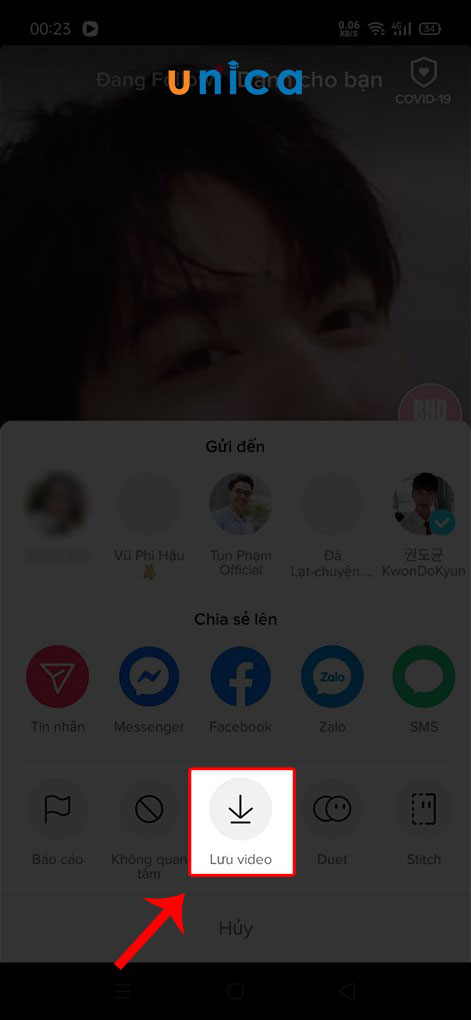
Chọn lưu video
- Bước 3: Truy cập vào trang CloudConvert để thực hiện chuyển video TikTok thành file nhạc > Chọn Select File.
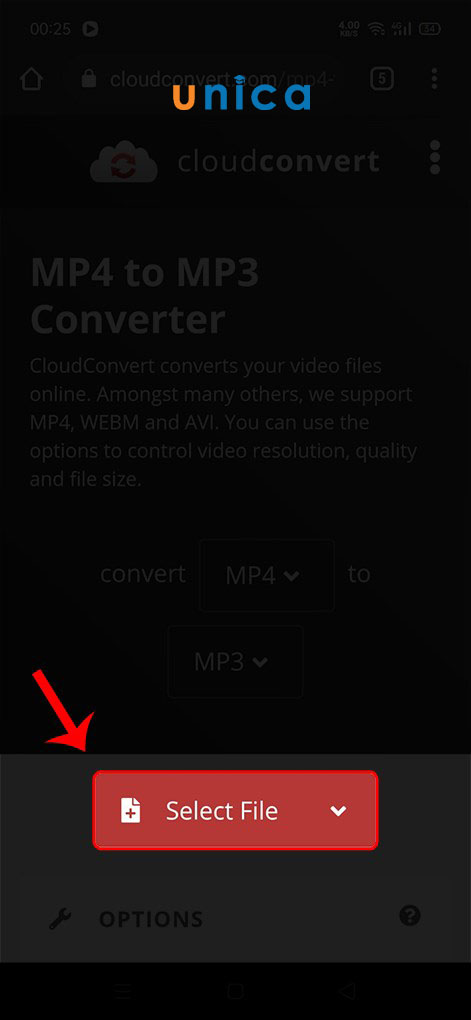
Chuyển video thành file nhạc
- Bước 4: Chọn phần Tệp.
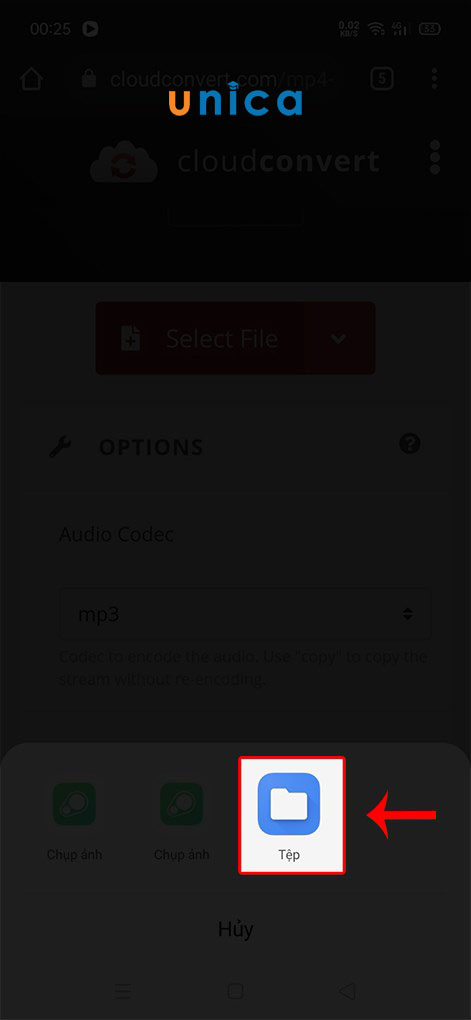
Chọn tệp
- Bước 5: Chọn biểu tượng 3 dấu gạch ngang trên cùng ở bên trái màn hình.
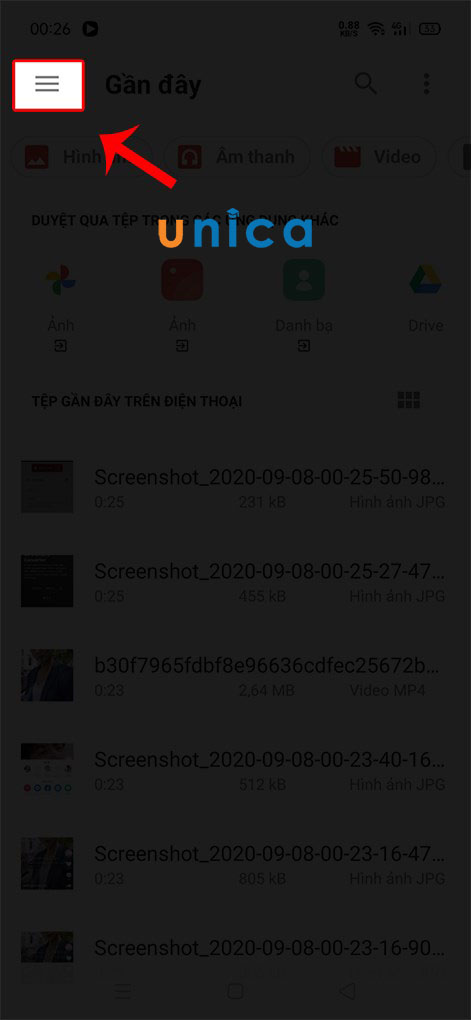
Chọn 3 dấu gạch ngang
- Bước 6: Kéo xuống dưới và chọn mục Video.
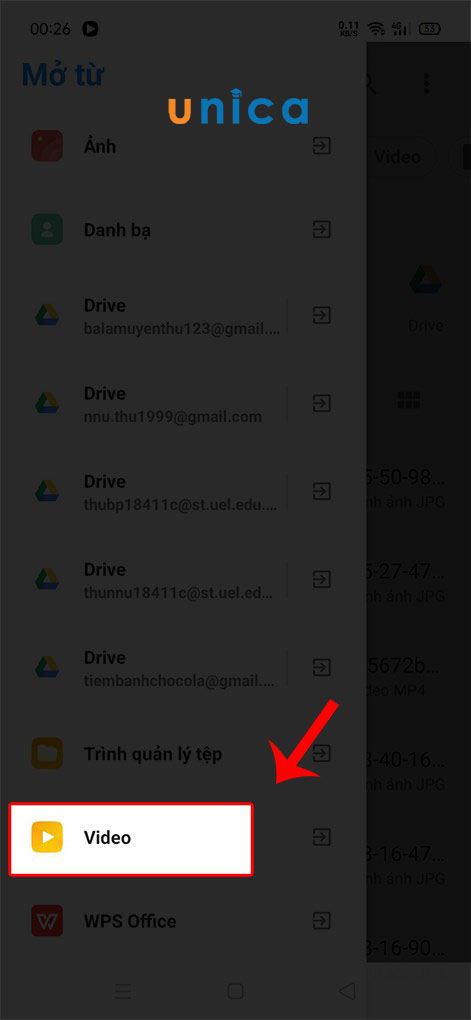
Mục video
- Bước 7: Chọn video TikTok mà bạn vừa tải lên.
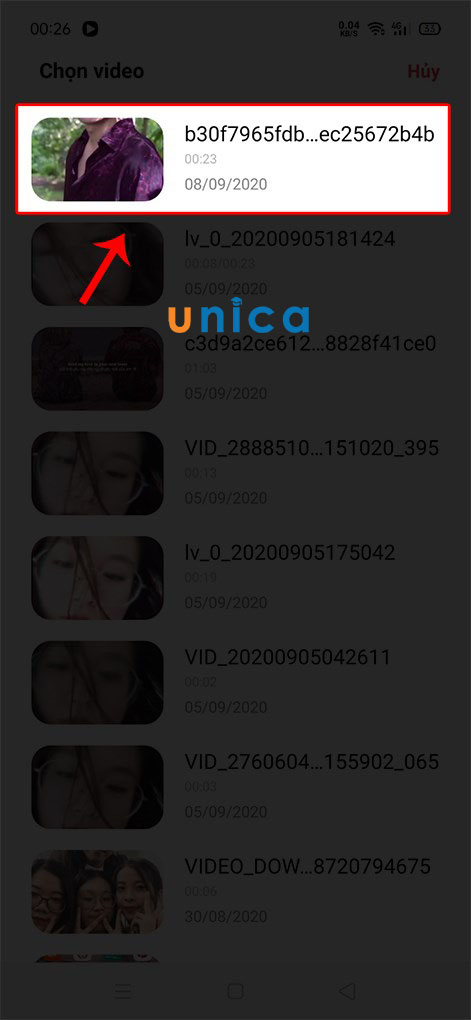
Chọn video tiktok
- Bước 8: Nhấn Convert để chuyển video sang nhạc.
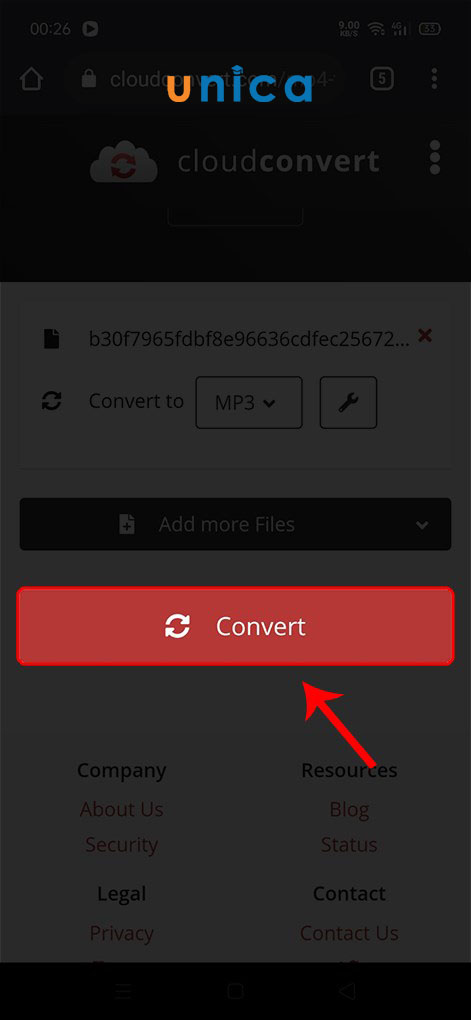
Nhấn convert
- Bước 9: Đợi cho quá trình tải hoàn tất, chọn Download.
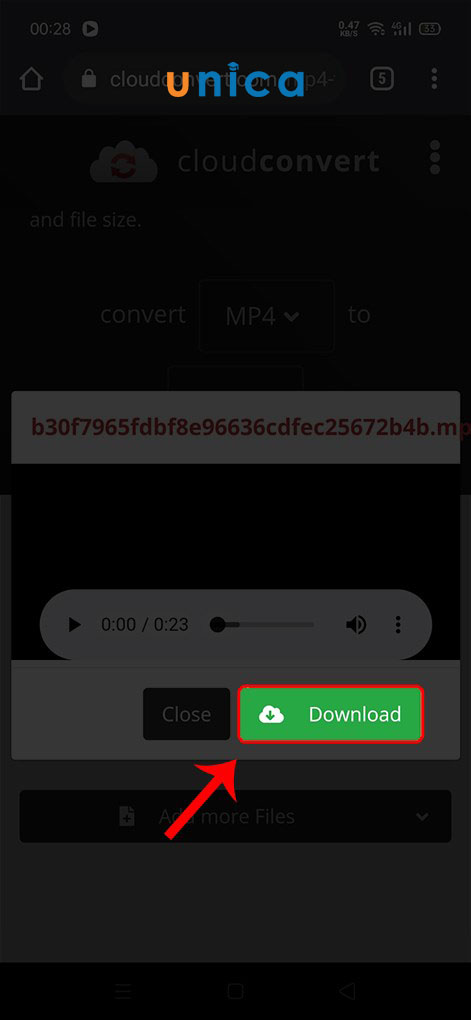
Tải xuống
- Bước 10: Chọn Mở tại thông báo rằng đã tải thành công.
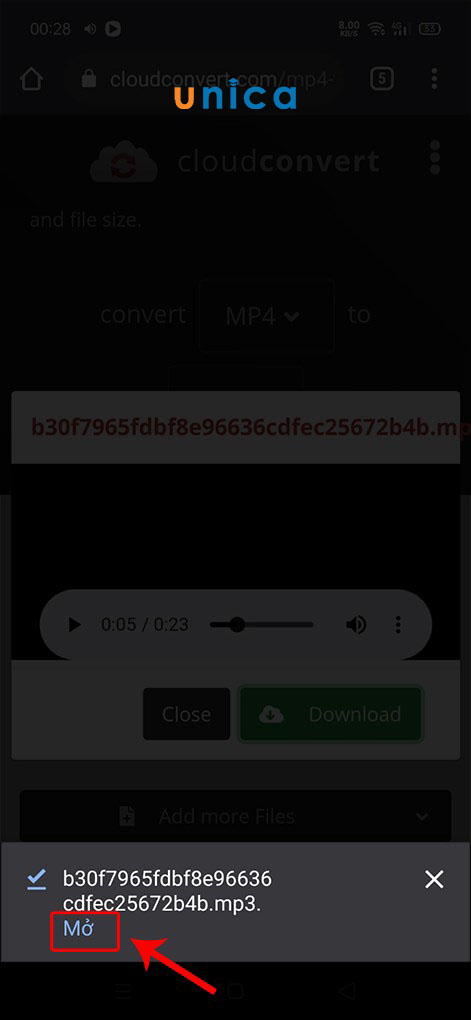
Chọn mở
Như vậy là bạn đã tải thành công nhạc của video TikTok về điện thoại rồi. Lúc này bạn có thể mở lên và thưởng thức bài nhạc một cách trọn vẹn, hoặc cài đặt làm nhạc chuông điện thoại, chuông tin nhắn tùy thích. Cũng có thể ghép nhạc vào video nội dung của mình tùy thích.
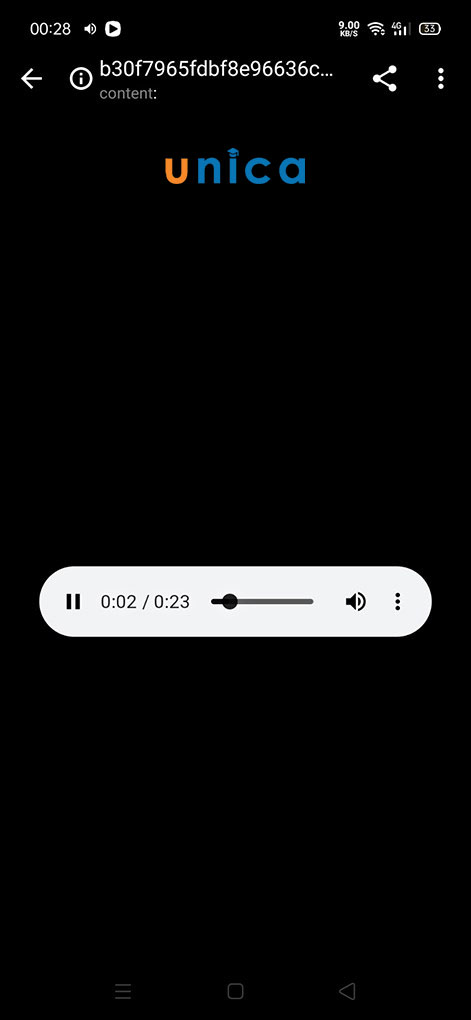
Hoàn thành
Tải nhạc từ video TikTok về điện thoại bằng phần mềm Convertio
Convertion cũng là một ứng dụng hỗ trợ tải video TikTok về điện thoại dưới nhiều định dạng âm thanh chất lượng cao. Cách thực hiện như sau:
- Bước 1: Mở TikTok, chọn video bạn muốn tải nhạc. Sau đó nhấn vào màn hình cho đến khi giao diện mới xuất hiện.
- Bước 2: Chọn “Lưu video” để tải video về điện thoại.
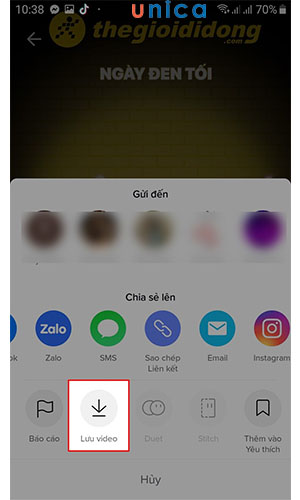
Lưu video để tải về điện thoại
- Bước 3: Truy cập vào https://convertio.co/vn/. Sau đó nhấn “Chọn tập tin”.
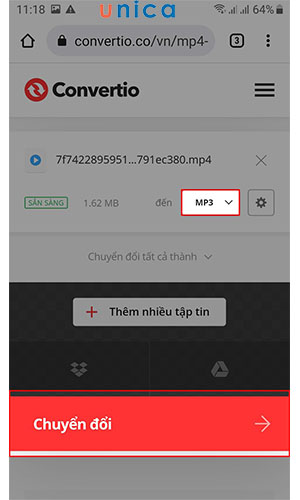
Truy cập vào phần mềm convertio
- Bước 4: Chọn “Tệp”, khi giao diện mới mở ra bạn hãy chọn video TikTok bạn vừa lưu về trước đó.
- Bước 5: Tại mục “đến” bạn hãy chọn định dạng MP3. Chọn tiếp “Chuyển đổi”. Cuối cùng là chọn “Tải về” để hoàn tất việc tải âm thanh TikTok trên điện thoại.
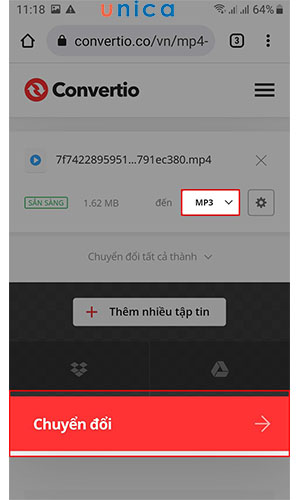
Chọn chuyển đổi sang mp3
Tải nhạc từ video TikTok về điện thoại bằng SaveTik
SaveTik là công cụ cho phép bạn tải âm thanh TikTok về máy hoàn toàn miễn phí. Ưu việt hơn các ứng dụng khác, những video chuyển đổi từ savetik sẽ không logo, không ID. Đây là lợi thế cho bạn khi muốn đăng tải trên các nền tảng mạng xã hội khác. Cách sử dụng SaveTik như sau:
- Bước 1: Lấy liên kết video TikTok bằng cách vào video bạn muốn tải âm thanh, vào mục chia sẻ (biểu tượng mũi tên) và chọn "Sao chép liên kết".
- Bước 2: Truy cập vào trang web của SaveTik.
- Bước 3: Dán link liên kết vào ô "Nhập link video TikTok vào đây". Sau đó chọn "Tải xuống".
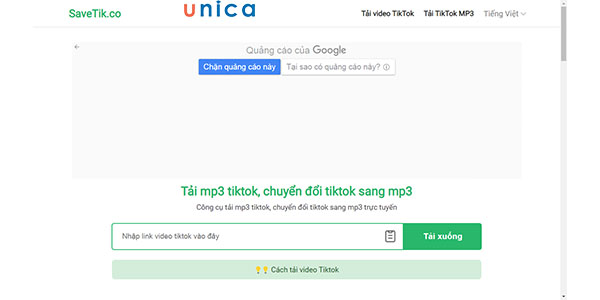
Truy cập vào web SaveTik.co
- Bước 4: Lựa chọn chất lượng video bạn muốn tải về. Ở đây mình sẽ chọn "Tải xuống MP3" để tải nhạc và giúp tiết kiệm dung lượng lưu trữ.
Hướng dẫn cách lưu âm thanh trên TikTok
Bạn có thể sử dụng các ứng dụng để lưu âm thanh trên TikTok về máy tính, smartphone, iPad,... Hoặc đơn giản hơn là bạn có thể lưu nhanh âm thanh trên TikTok theo các bước sau:
- Bước 1: Mở ứng dụng TikTok rồi vào video bạn muốn lưu âm thanh. Chọn vào biểu tượng mũi tên ở bên phải màn hình (Biểu tượng chia sẻ). Sau đó chọn tiếp “Sao chép liên kết”.
- Bước 2: Truy cập vào website QLoad.info. Sau đó dán link vừa sao chép vào ô để trống rồi nhấn chọn “Process”. Chọn tiếp “Download track”.
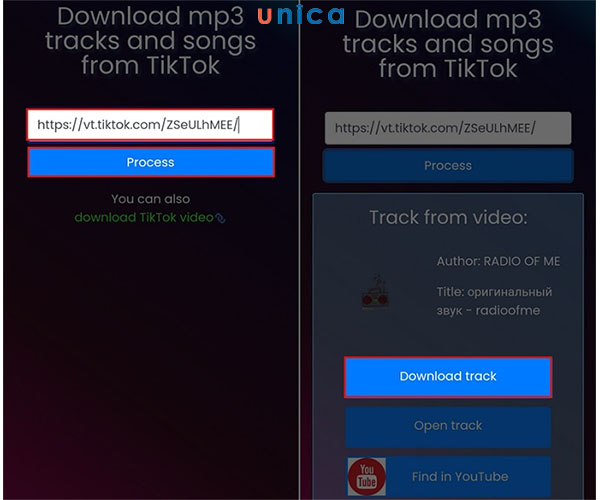
Truy cập vào website QLoad.info
- Bước 3: Sau khi lưu âm thanh video TikTok thành công bạn có thể chọn “Open track” để nghe đoạn nhạc vừa tải về.
Một số lưu ý khi tải và lưu nhạc từ TikTok
Nếu bạn tải âm thanh TikTok về máy để được nghe offline các đoạn nhạc yêu thích, để học ngoại ngữ hoặc cài làm nhạc chuông thì bạn chỉ cần thực hiện theo các hướng dẫn ở trên. Tuy nhiên, khi bạn sử dụng các đoạn nhạc TikTok làm nhạc nền cho các video đăng trên mạng xã hội, nhất là TikTok thì bạn cần lưu ý các điểm sau:
-
Bản quyền âm nhạc
Một bản nhạc được xác nhận quyền sở hữu qua Content ID thì bản nhạc này có thể được bảo trợ ở một số quốc gia/khu vực hoặc trên toàn thế giới. Nếu bạn sử dụng các bản nhạc có bản quyền làm nhạc nền cho video bạn có thể bị yêu cầu tắt tiếng hoặc yêu cầu xóa video. Nếu bạn vi phạm nhiều lần bạn có thể bị xóa tài khoản. Do đó, bạn hãy thật thận trọng khi chọn nhạc nền cho video TikTok.
- Xem xét chính sách TikTok
Trên TikTok có một số bản nhạc bản quyền. Đây là những bài hát mà TikTok mua lại để người dùng có thể đăng video hoàn toàn miễn phí. Tuy nhiên, theo chính sách của TikTok, với những bản nhạc chưa được TikTok cấp phép sử dụng công khai mà bạn đã sử dụng thì video của bạn sẽ bị tắt tiếng ngay sau khi đăng.
-
Tôn trọng quyền riêng tư
Ngoài những vấn đề cần lưu ý trên, bạn cũng cần phải chú ý tôn trọng quyền riêng tư của tác giả. Việc tôn trọng quyền riêng tư của tác giả thể hiện sự lịch sự cũng như để đảm bảo sự an toàn cho tài khoản. Vì vậy khi lấy âm thanh trên TikTok các bạn cần đặc biệt chú ý vấn đề này nhé.
-
Tôn trọng sáng tạo
Nếu bạn muốn “nuôi” kênh TikTok thì bạn nhất định phải biết điều này. Để sản xuất ra một video hoàn chỉnh không phải là chuyện dễ dàng. Thế nên, bạn không nên reup những video sáng tạo để thu hút lượt xem. Nếu chủ video báo cáo thì bạn có thể bị xóa kênh vĩnh viễn.
Kết luận
Cách tải âm thanh tiktok về điện thoại đều được thực hiện với các bước vô cùng đơn giản mà ai cũng có thể tự mình làm được. Đặc biệt các thao tác đơn giản không mất nhiều thời gian của bản thân và mọi người. Mong rằng bạn sẽ dễ dàng thực hiện tách nhạc tiktok làm nhạc chuông hoặc thưởng thức âm nhạc hay trên Tiktok. Nếu muốn hiểu hơn về nền tảng này, bạn nên tự cập nhật kiến thức bằng cách tham gia khóa học tiktok online trên Unica. Giảng viên của chúng tôi sẽ mang tới những bài giảng bổ ích và hấp dẫn nhất dành cho bạn.




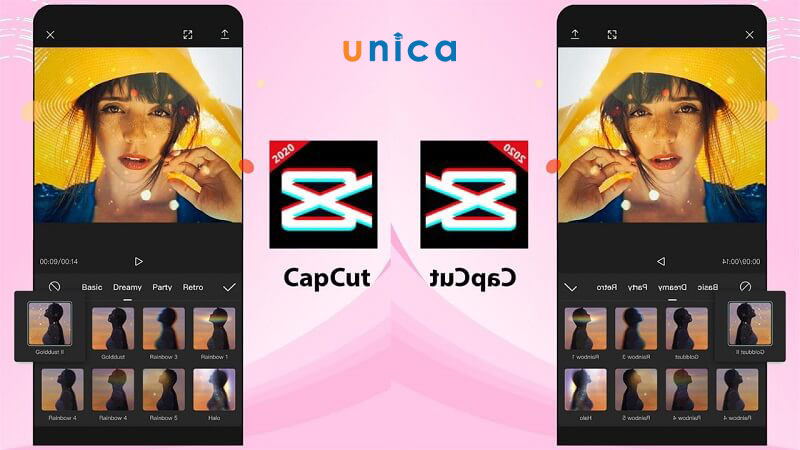
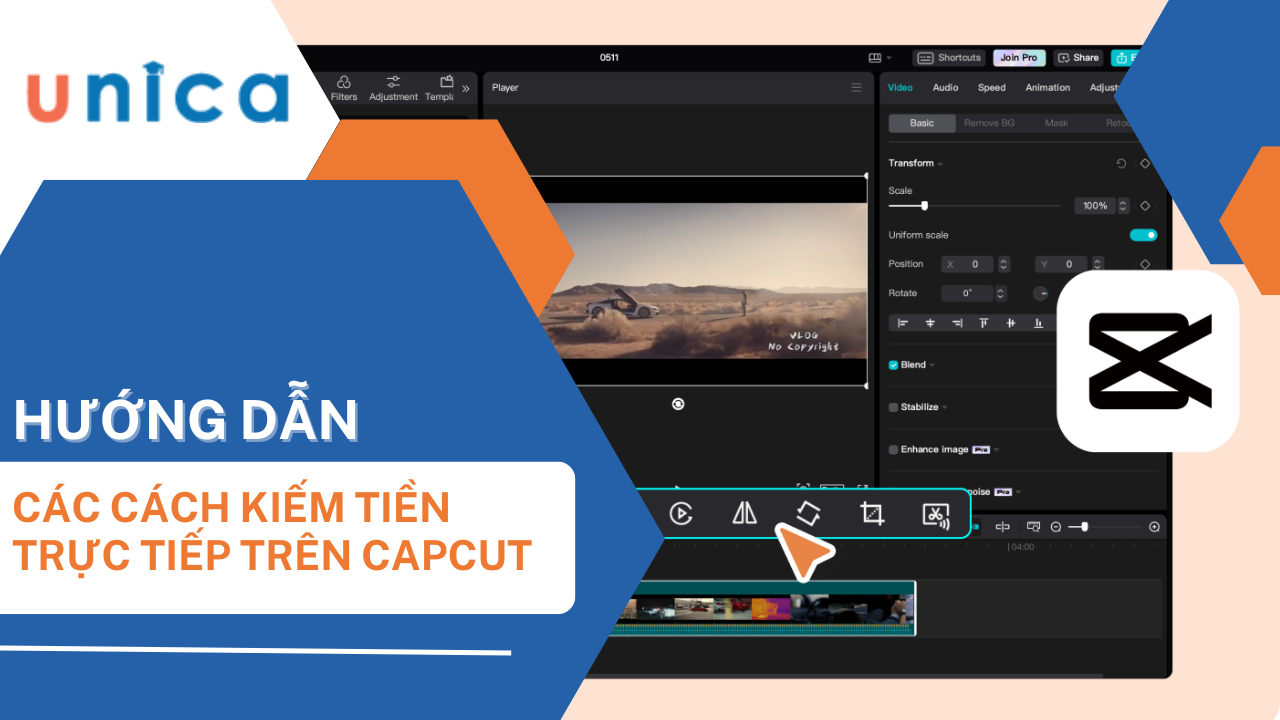

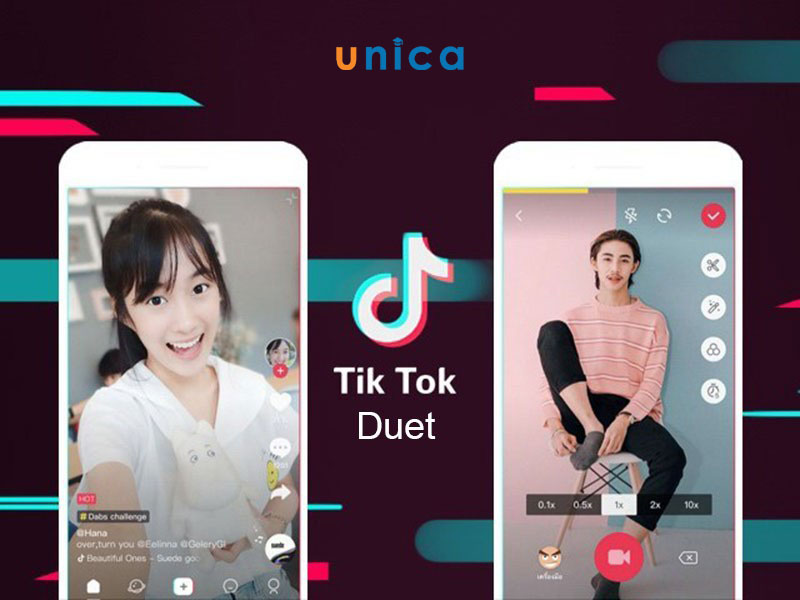




.png?v=1728380390)



